Excel'de VBA kodunu nasıl korur/kilitlersiniz?
Deneyimli Excel kullanıcıları, karmaşık sorunları çözmek için genellikle bazı VBA kodları oluşturur. Ancak bazen bu kodların başkaları tarafından görüntülenmesini veya bozulmasını önlemek isterler. Çalışma kitaplarını ve çalışma sayfalarını parola ile koruyabildiğiniz gibi, Excel'deki makroları korumak için de bir parola ayarlayabilirsiniz.
Excel'de VBA kodunu koruma veya kilitleme
 Excel'de VBA kodunu koruma veya kilitleme
Excel'de VBA kodunu koruma veya kilitleme
Diğer kişilerin kodlarınızı devre dışı bırakmasını önlemek için aşağıdaki adımlar size makroları korumak için bir parola ayarlamanıza yardımcı olabilir.
1. Mevcut kodunuzu açmak için Alt + F11 tuşlarına basın ve Microsoft Visual Basic for Applications penceresinde Araçlar > VBAProject Özellikleri'ne tıklayın, ekran görüntüsüne bakın:
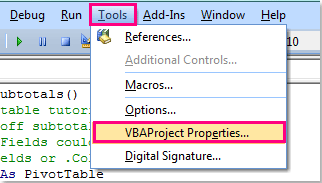
2. VBAProject – Proje Özellikleri iletişim kutusunda, lütfen Koruma sekmesine tıklayın ve ardından Proje görüntülemeyi kilitle seçeneğini işaretleyin, son olarak, Parolayı Görüntüleme bölümüne kodu korumak istediğiniz parolayı yazın ve onaylayın, ekran görüntüsüne bakın:

3. Ardından iletişim kutusundan çıkmak için Tamam'a tıklayın ve Microsoft Visual Basic for Applications penceresini kapatın.
4. Çalışma kitabını Excel Makro Etkinli Çalışma Kitabı formatında kaydedin ve parola korumasının etkili olması için kapatın. Bir dahaki sefere bu çalışma kitabını açıp kodu görüntülemeye çalıştığınızda, kodlara erişmek için sizden parola istenecektir. Ekran görüntüsüne bakın:
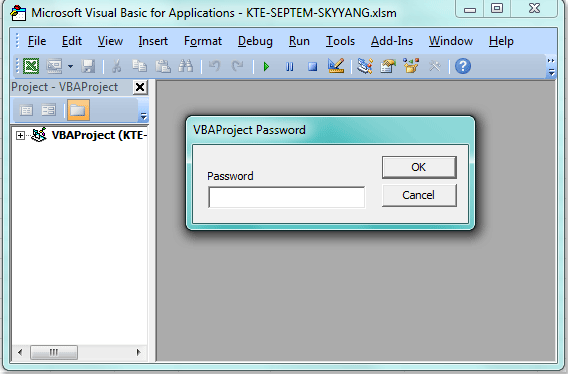
İlgili makaleler:
Çalışma kitabını korumak için nasıl parola ayarlanır?
Excel'de birden fazla çalışma sayfasını aynı anda nasıl korursunuz?
Excel'de kayıp çalışma sayfası koruma parolasını nasıl kurtarabilirsiniz?
En İyi Ofis Verimlilik Araçları
Kutools for Excel ile Excel becerilerinizi güçlendirin ve benzersiz bir verimlilik deneyimi yaşayın. Kutools for Excel, üretkenliği artırmak ve zamandan tasarruf etmek için300'den fazla Gelişmiş Özellik sunuyor. İhtiyacınız olan özelliği almak için buraya tıklayın...
Office Tab, Ofis uygulamalarına sekmeli arayüz kazandırır ve işinizi çok daha kolaylaştırır.
- Word, Excel, PowerPoint'te sekmeli düzenleme ve okuma işlevini etkinleştirin.
- Yeni pencereler yerine aynı pencerede yeni sekmelerde birden fazla belge açıp oluşturun.
- Verimliliğinizi %50 artırır ve her gün yüzlerce mouse tıklaması azaltır!
Tüm Kutools eklentileri. Tek kurulum
Kutools for Office paketi, Excel, Word, Outlook & PowerPoint için eklentileri ve Office Tab Pro'yu bir araya getirir; Office uygulamalarında çalışan ekipler için ideal bir çözümdür.
- Hepsi bir arada paket — Excel, Word, Outlook & PowerPoint eklentileri + Office Tab Pro
- Tek kurulum, tek lisans — dakikalar içinde kurulun (MSI hazır)
- Birlikte daha verimli — Ofis uygulamalarında hızlı üretkenlik
- 30 günlük tam özellikli deneme — kayıt yok, kredi kartı yok
- En iyi değer — tek tek eklenti almak yerine tasarruf edin